A
Microsoft está sempre preocupada com seu usuário, por isso a atualização
do Windows 8 para o 8.1 foi bem vinda. A novidade traz aprimoramentos
em diversos aspectos, principalmente a volta do botão iniciar, além de
novos aplicativos, melhorias na segurança e integração com a nuvem.
Nem todos tem instrução suficiente para atualziar as versões sem antes buscar uma ajuda na internet, certo? Diante disso, para facilitar sua vida, fomos atrás das instruções de instalação com a intenção de criar um tutorial fácil e prático para que você mesmo possa realizar a atualização da novo versão do sistema operacional mais utilizado do mundo.
Atualize você mesmo
Passo 01. Antes de começar é muito importante verificar se o seu computador está com as atualizações do sistema operacional. Para fazer isso é muito simples, passe o mouse no canto inferior direito da tela e vá até "Configurações".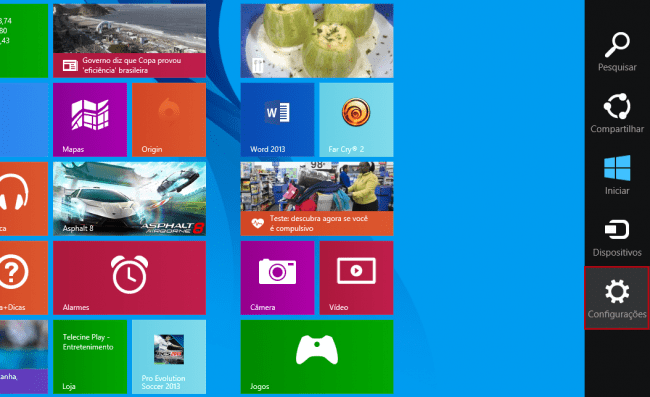
Passo 02. Uma nova aba irá se abrir, procure por "Mudar configurações do computador", assim teremos acesso à quase todas configurações do seu PC.
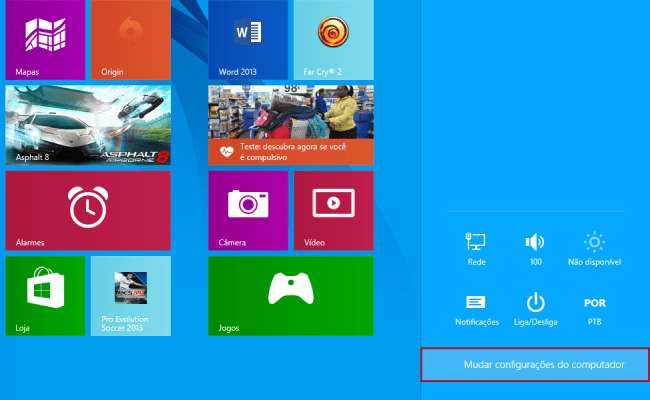
Passo 03. Estamos quase lá, clique em Windows Update, logo em seguida localize o botão "Verificar se há atualizações agora";
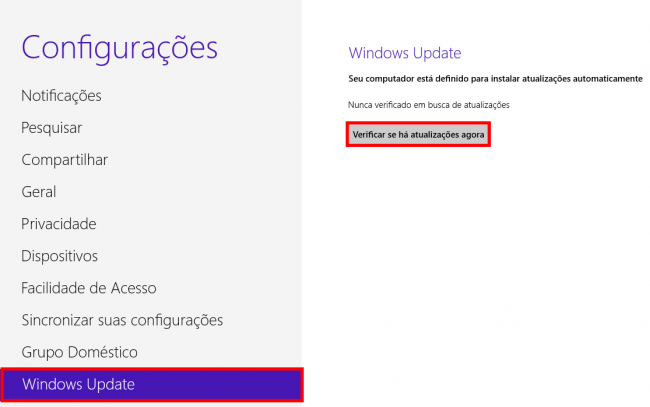
Passo 04. O Windows começará a procurar por alguma atualização disponível. Se por acaso o sistema encontrar atualização que ainda não foi efetuada teremos que força a instalação manual, da seguinte forma, clique em "Instalaremos X atualizações importantes automaticamente";
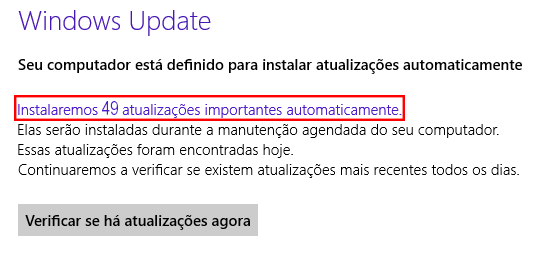
Passo 05. Em seguida o Windows Update irá lhe informa todas as atualizações que estão faltando em seu computador, para instalar basta confirma, clicando no botão localizado no rodapé da página, "Instalar";
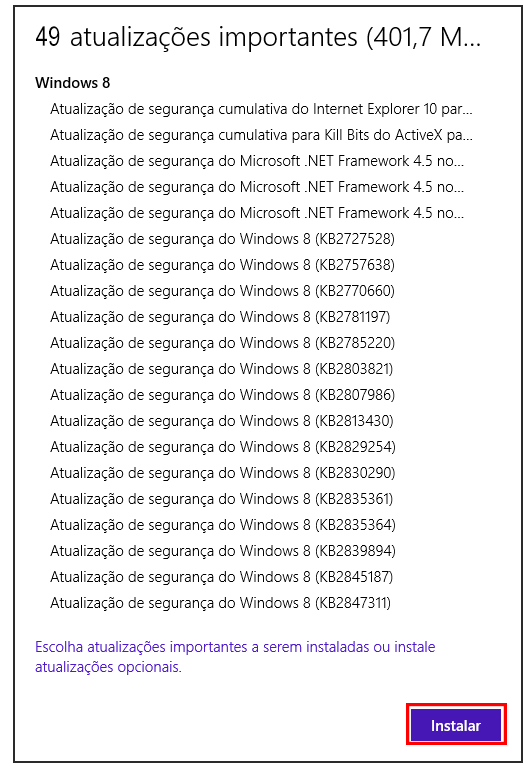
Passo 06. Reinicie seu computador para que as atualizações sejam instaladas com sucesso e para que não ocorra problemas na próxima estapa.
Segunda Etapa
Passo 01. Aqui, não há muita dificuldade, basta que você vá até a loja de aplicativos do Windows.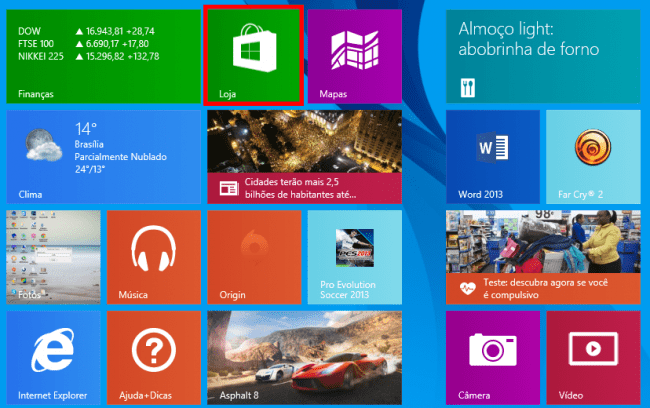
Passo 02. Ao entrar na Loja você observara um enorme banner informando que você já pode atualizar seu computador para o Windows 8.1 gratuitamente, clique sobre o bloco. Obs: Só faça isto se você tem certeza que seu sistema operacinal é original.
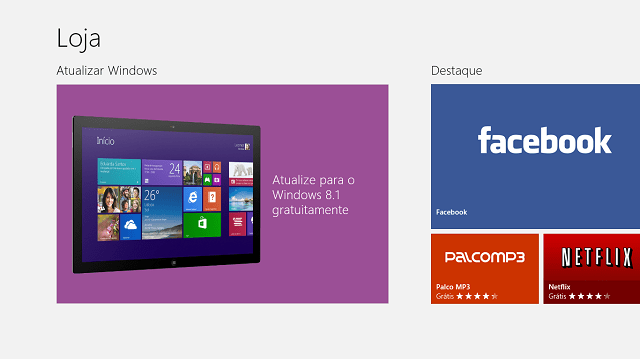
Passo 03. Após ter clicado no banner você será redirecionado para uma página de apresentação, do mesma modo que acontece quando você baixa e instala qualquer aplicativo para a plataforma direto da Loja de apps, na mesma tela clique em "Baixar".
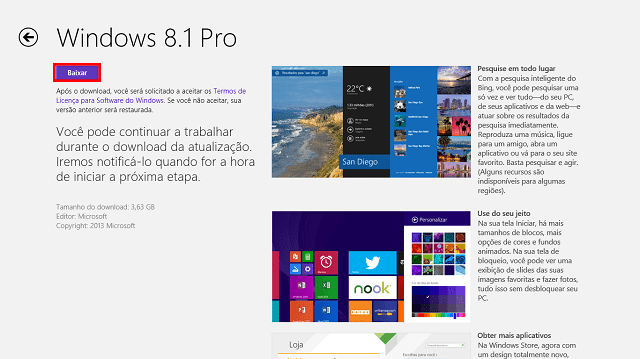
Agora é só esperar o download terminar. Lembrando que esse processo pode levar minutos ou até horas, pois depende muito da velocidade da sua conexão com a internet.
Passo 04. Quando o download terminar de baixar e de concluir a primeira fase do processo de instalação, uma mensagem surgira na tela informa que será necessário que o computador seja reiniciado para que a instalação prossiga com sucesso. Se você estiver fazendo qualquer coisa, corra e salve tudo, em seguida clique em "Reiniciar Agora".
 Passo 05. Depois que o computador reiniciar, um novo processo de configuração do sistema será iniciado e, com ele, uma tela com os termos de licença da Microsoft. Leia tudo com muita atenção e clique em "Aceito".
Passo 05. Depois que o computador reiniciar, um novo processo de configuração do sistema será iniciado e, com ele, uma tela com os termos de licença da Microsoft. Leia tudo com muita atenção e clique em "Aceito".
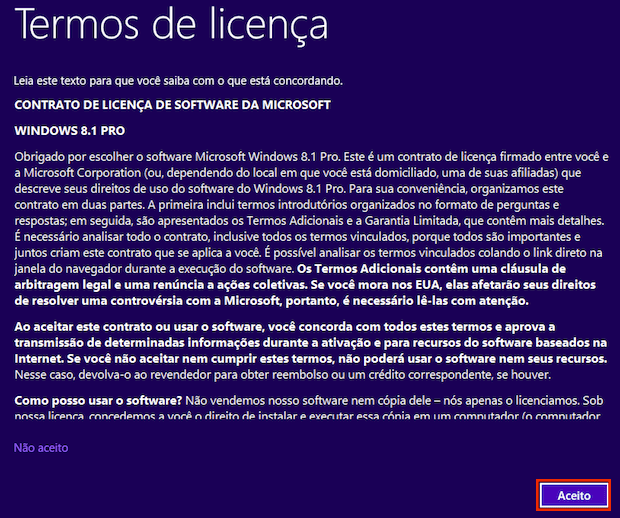
Passo 06. Posteriormente, clique em "Usar configurações expressas", dessa forma você estará utilizando as configurações padrões do disponibilizadas pelo Windows.
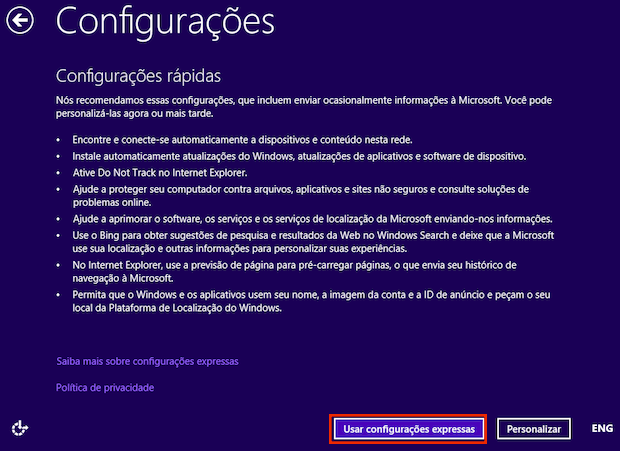
Passo 07. Preencha os campos disponíveis com seu e-mail e senha da sua conta da Microsoft, depois clique em "Avançar". Se você não tiver nenhuma conta de e-mail clique em "Criar uma nova conta" e siga os passos para que tudo ocorra com sucesso.
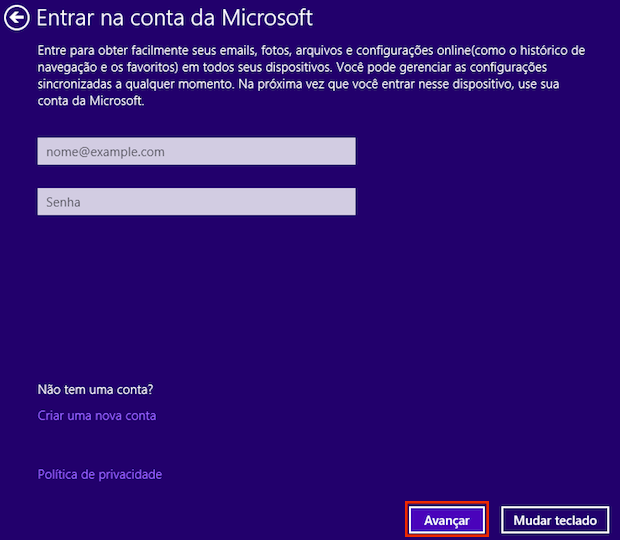
Passo 08. Preocupados com a sua segurança a Microsoft envia um código de confirmação para outro endereço de e-mail ou para o seu aparelho celular. Escolha a opção que mais te agrada. Porém, caso não queira fazer isso agora, clique em "Não posso fazer isso agora".
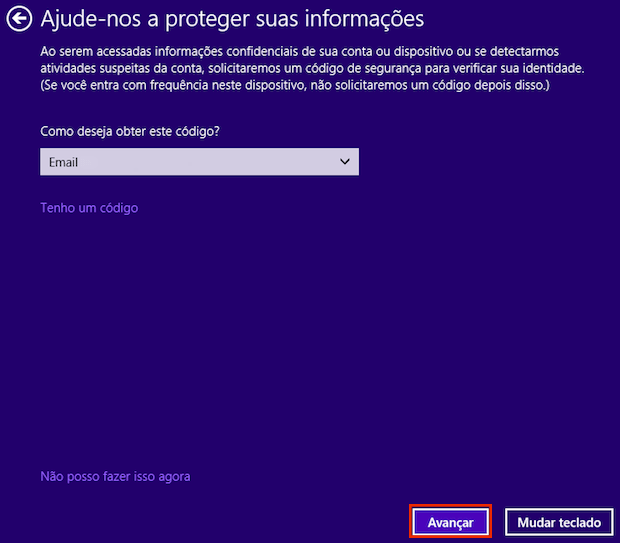
Passo 09. Chegamos ao fim. Agora é só clicar em "Avançar" para utilizar o SkyDrive como seu novo serviço de armazenamento de dados direto nas nuvem.

Pronto! Espere alguns minutinhos para que todos os ajustes finais sejam feitos, depois é só aproveitar o máximo do seu novo sistema operacional e não se esqueça de comentar aqui em baixo o que achou da nossa matéria e da nova versão do Windows 8.

Postar um comentário
0 comentários